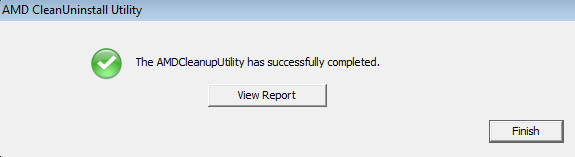Hallo,
Ik heb al een tijdje een probleem met dat ik zo nu en dan een blauw scherm krijg. Voorheen was het nog eens in de 2 maanden, maar nu is het inmiddels al wekelijks. Het gebeurt op de meest willekeurige momenten. Bij games, internetten, filmpjes etc... Als ik de computer een tijd aan heb laten staan zonder iets te doen en dan weer actief ben kan ik er ook 90% op rekenen dat ik een blauw scherm krijg met deze melding. Ik ben zelf niet super technisch en weet ook niet zo goed waar dit aan kan liggen en hoe ik dit op kan lossen. Heeft iemand tips of kan iemand me helpen erachter te komen waar dit probleem vandaan komt?
Alvast bedankt.
Wat informatie:
- Het draait op een legale versie van Windows 10
- Het is deze pc: https://gamepc.nl/game-pc-kopen/amd-game-pc-info.html
Als er verder nog iets nodig is om erachter te komen kunnen jullie het altijd vragen (graag wel erbij zetten waar ik dit kan vinden).
Nogmaals bedankt alvast,
Tim
Ik heb al een tijdje een probleem met dat ik zo nu en dan een blauw scherm krijg. Voorheen was het nog eens in de 2 maanden, maar nu is het inmiddels al wekelijks. Het gebeurt op de meest willekeurige momenten. Bij games, internetten, filmpjes etc... Als ik de computer een tijd aan heb laten staan zonder iets te doen en dan weer actief ben kan ik er ook 90% op rekenen dat ik een blauw scherm krijg met deze melding. Ik ben zelf niet super technisch en weet ook niet zo goed waar dit aan kan liggen en hoe ik dit op kan lossen. Heeft iemand tips of kan iemand me helpen erachter te komen waar dit probleem vandaan komt?
Alvast bedankt.
Wat informatie:
- Het draait op een legale versie van Windows 10
- Het is deze pc: https://gamepc.nl/game-pc-kopen/amd-game-pc-info.html
Als er verder nog iets nodig is om erachter te komen kunnen jullie het altijd vragen (graag wel erbij zetten waar ik dit kan vinden).
Nogmaals bedankt alvast,
Tim